Prvním úkolem administrátora, který instaluje operační systém, je uvedení serveru do sítě po instalaci OS. Server musí být nakonfigurován s IP adresou, aby byl přístupný přes síť.
ČTĚTE: Jak nainstalovat CentOS 8 (se snímkem obrazovky)
ČTĚTE: Jak nainstalovat Red Hat Enterprise Linux 8 (se snímkem obrazovky)
Malé organizace nebo domácí sítě někdy používají k přiřazení IP adresy serverům směrovače / server DHCP s podporou DHCP. Ale větší organizace používají pro své servery statickou IP adresu.
Zde v tomto příspěvku uvidíme, jak nakonfigurovat statickou IP adresu v CentOS 8 / RHEL 8.
Konfigurace statické IP adresy
Pojďme nakonfigurovat systém pro následující informace.
IP adresa: 192.168.1.10
Maska sítě: 255.255.255.0
Brána (směrovač): 192.168.1.1
Server DNS 1: 192.168.1.1
Server DNS 2: 8.8.8.8
Název domény: itzgeek.local
Zkontrolujte dostupná síťová rozhraní
Použijte některý z níže uvedených příkazů k zobrazení seznamu dostupných síťových rozhraní v systému.
ifconfig -a
NEBO
ip a
Výstup příkazu ifconfig -a může vypadat následovně. Zde nakonfigurujeme statickou IP adresu pro enp0s3.
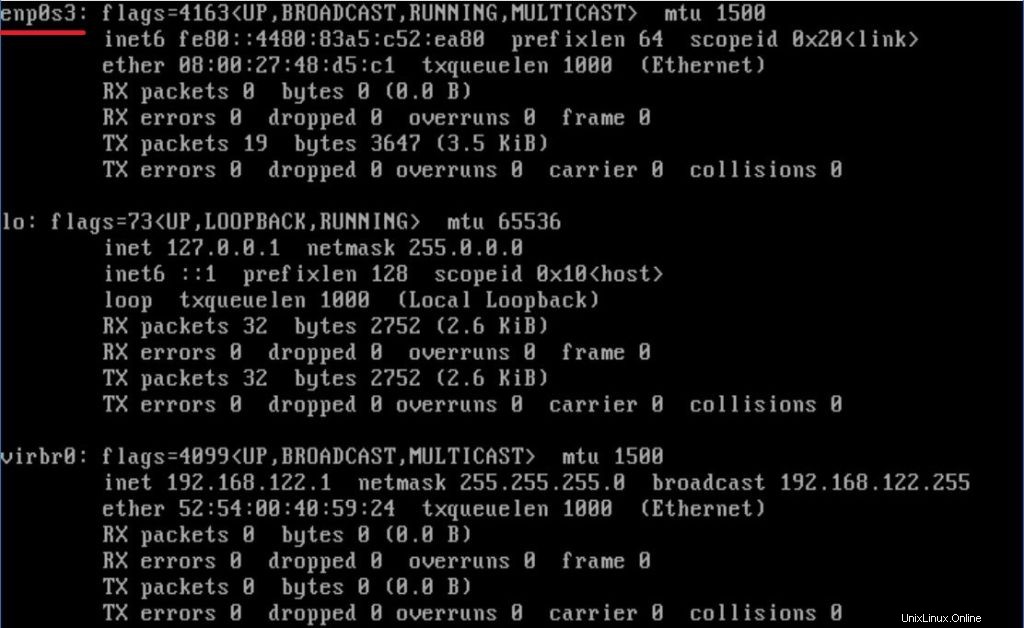
Konfigurace statické IP adresy
Síťovému rozhraní můžeme nastavit statickou IP adresu pomocí níže uvedených metod.
1. Úprava souboru ifcfg
2. Pomocí nástroje nmtui
1. Úprava souboru ifcfg
V této metodě upravíme soubor síťového rozhraní ifcfg-ifname v adresáři /etc/sysconfig/network-scripts/. Pro rozhraní enp0s3 by název souboru byl ifcfg-enp0s3.
vi /etc/sysconfig/network-scripts/ifcfg-enp0s3
Nastavte IP adresu a další informace podle vašich požadavků.
HWADDR=08:00:27:98:06:76 TYPE=Ethernet PROXY_METHOD=none BROWSER_ONLY=no BOOTPROTO=none # Static IP Address DEFROUTE=yes IPV4_FAILURE_FATAL=no IPV6INIT=yes IPV6_AUTOCONF=yes IPV6_DEFROUTE=yes IPV6_FAILURE_FATAL=no IPV6_ADDR_GEN_MODE=stable-privacy NAME=enp0s3 # Connection Name DEVICE=enp0s3 # Device Name ONBOOT=yes # Activate on Boot IPV6_PRIVACY=no PEERDNS=no UUID=3c36b8c2-334b-57c7-91b6-4401f3489c69 IPADDR=192.168.1.10 # IP Address NETMASK=255.255.255.0 # NetMask GATEWAY=192.168.1.1 # Gateway / Router DNS1=192.168.1.1 # DNS Server 1 DNS2=8.8.8.8 # DNS Server 2 DOMAIN=itzgeek.local # Default Domain Search
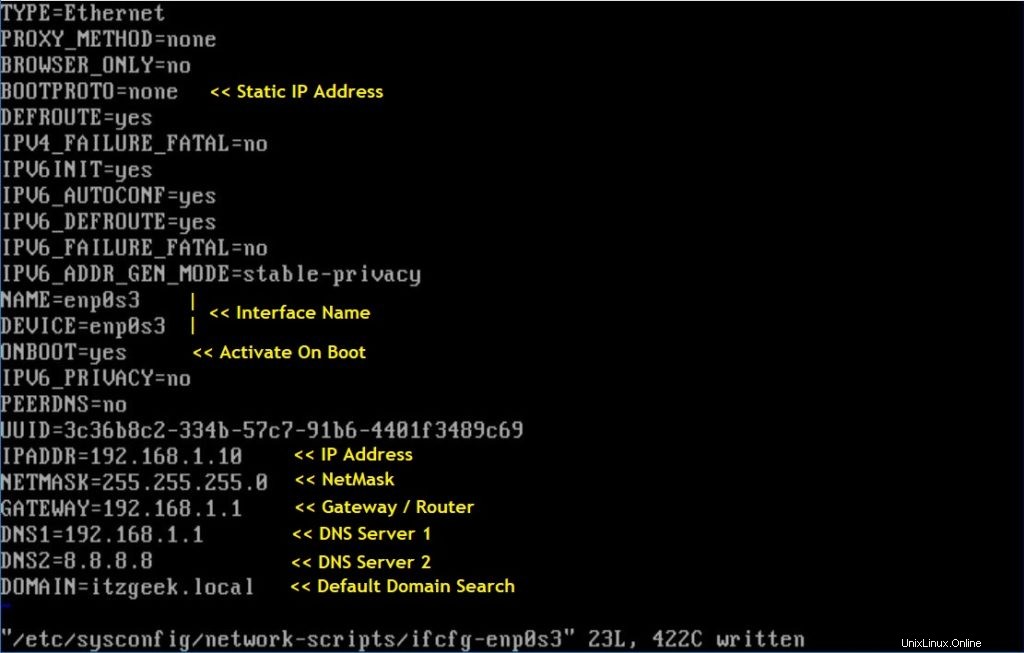
Pokud v RHEL 8 provedete změny v souboru ifcfg, NetworkManager musí být informován. Chcete-li to provést, znovu načtěte profil připojení pomocí následujícího příkazu.
Chcete-li znovu načíst všechny profily:
nmcli connection reload
NEBO
Chcete-li znovu načíst pouze změněný soubor:
nmcli con load /etc/sysconfig/network-scripts/ifcfg-enp0s3
Poté pomocí níže uvedeného příkazu vyvolejte síťové připojení.
nmcli con up enp0s3
2. Pomocí nástroje nmtui
Můžete také použít nmtui – textové uživatelské rozhraní pro konfiguraci síťových rozhraní.
nmtui
Vyberte možnost Upravit připojení a stiskněte enter.
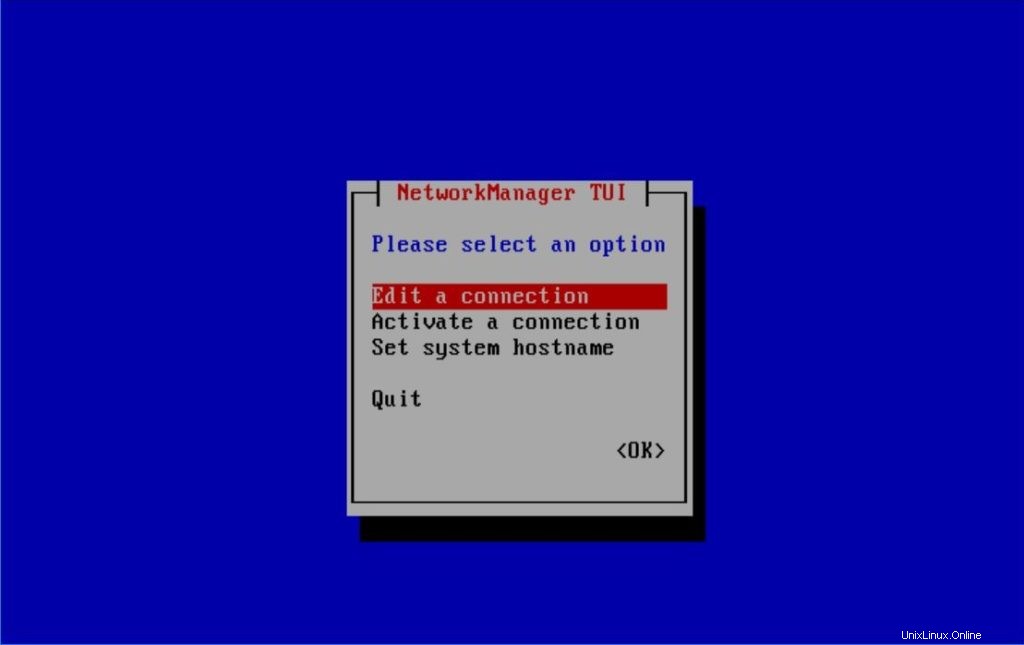
Vyberte síťové rozhraní a poté stiskněte enter.
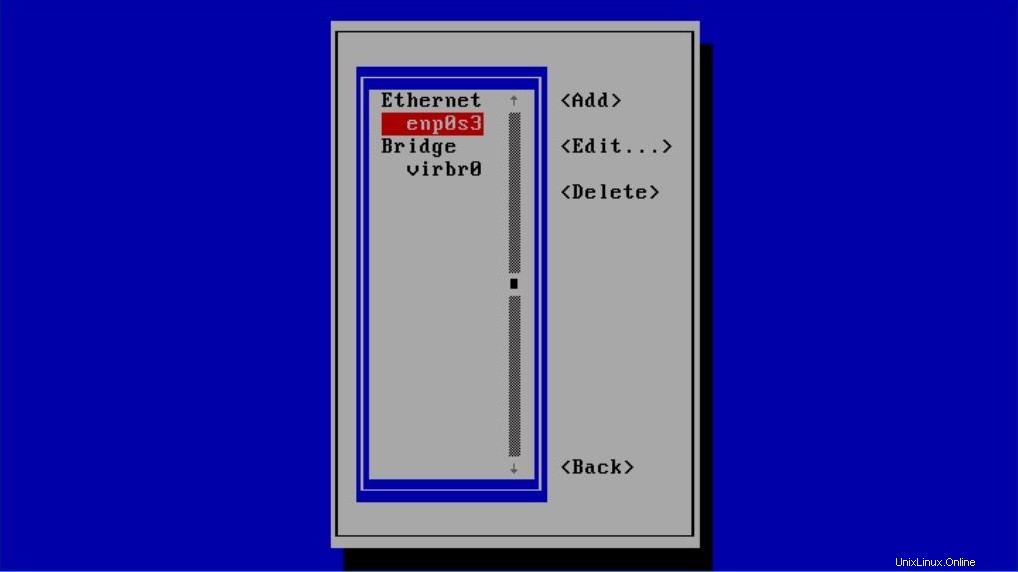
Tab přejděte na KONFIGURACE IPv4 a změňte jej z Automaticky na Ruční .
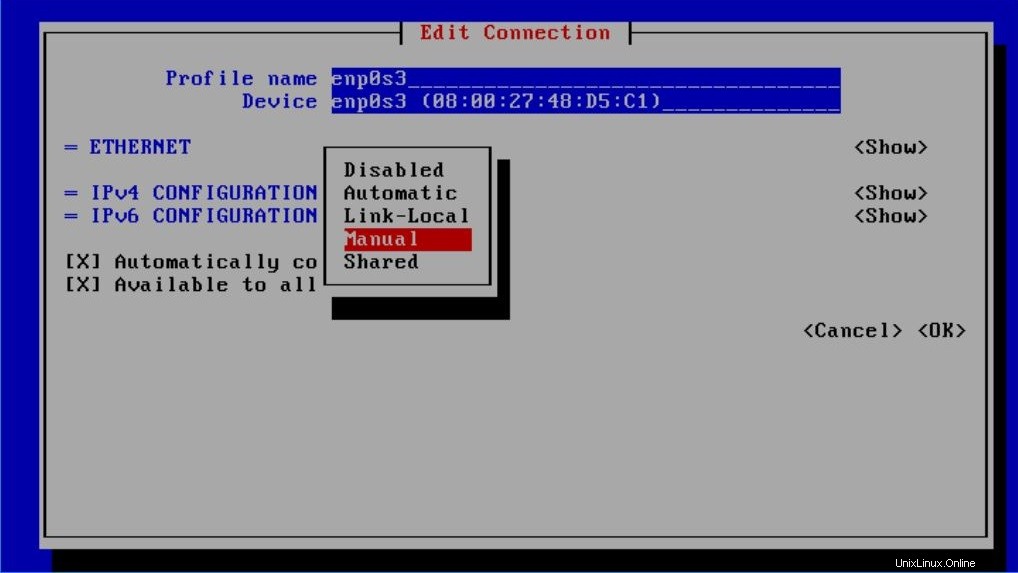
Tab Zobrazit a stiskněte enter.
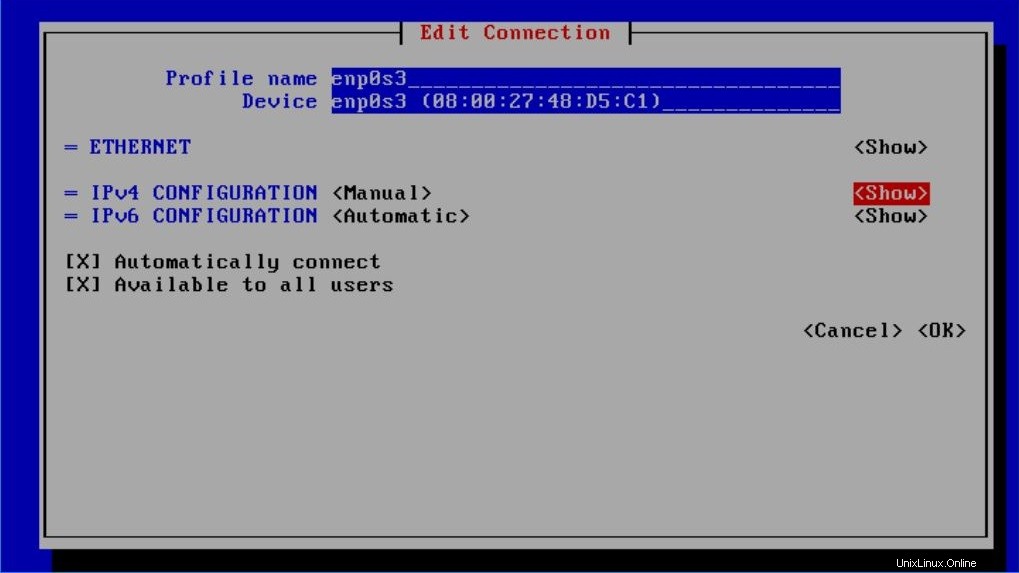
Nastavte IP adresu rozhraní podle vašich požadavků.
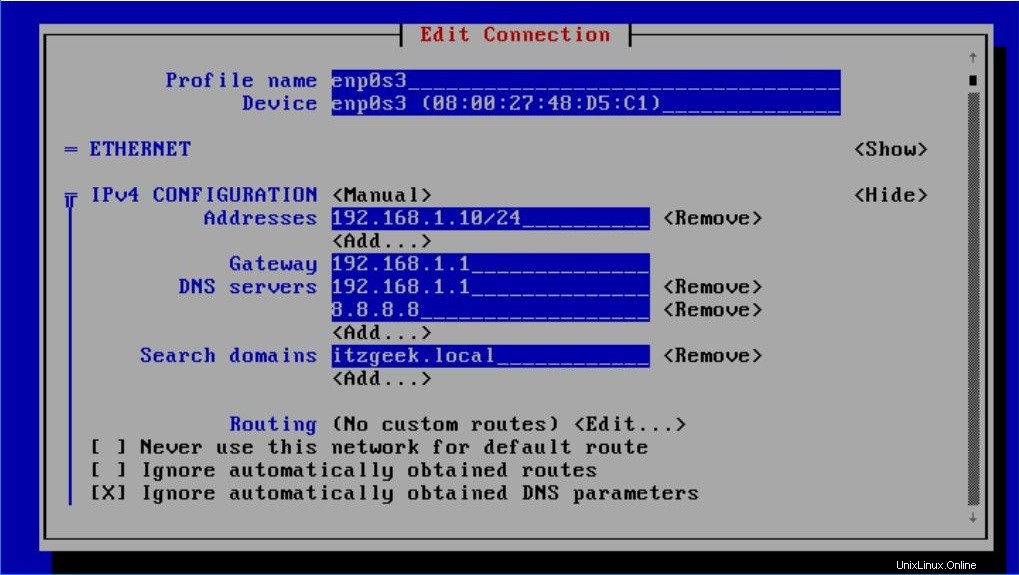
Pomocí šipky dolů přejděte dolů a pomocí tabulátoru přejděte na OK a stisknutím klávesy enter dokončete konfiguraci IP.
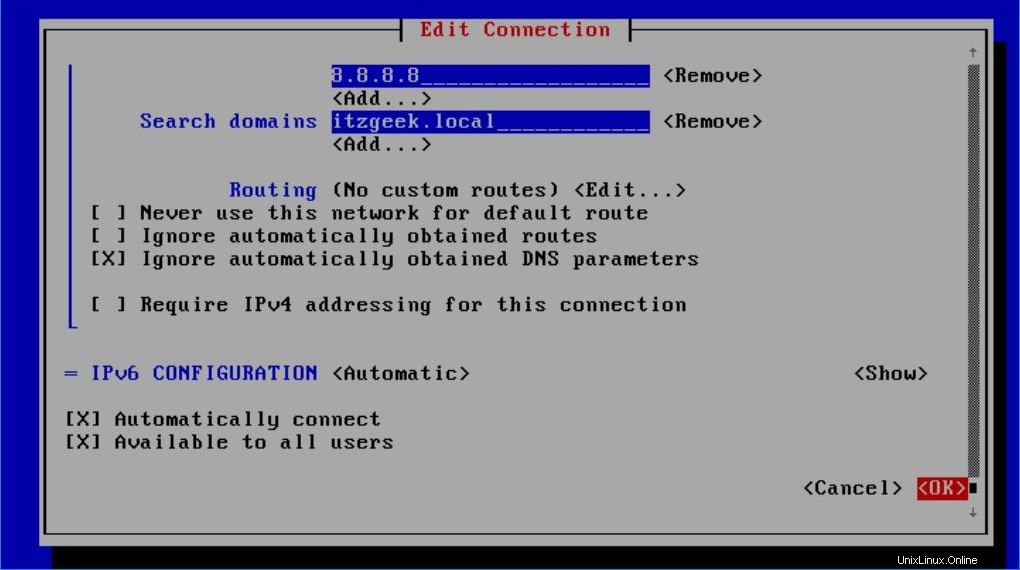
Stiskněte ESC přejděte na připojení.
Vyberte možnost Aktivovat připojení a stiskněte enter.

Vyberte název síťového rozhraní a stisknutím klávesy Enter Deaktivujte síťové rozhraní.
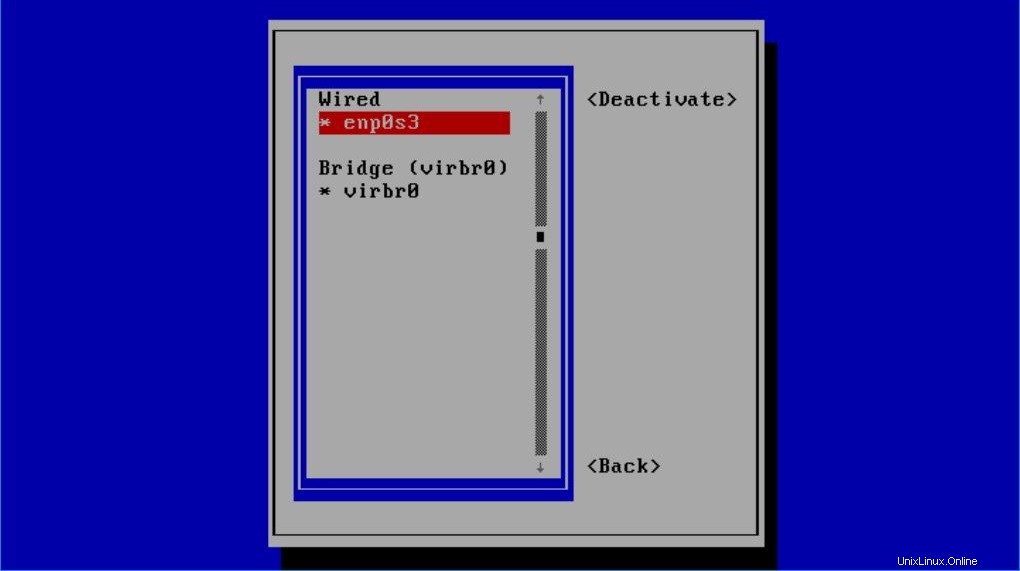
Dalším stisknutím klávesy Enter Aktivujte síťové rozhraní.
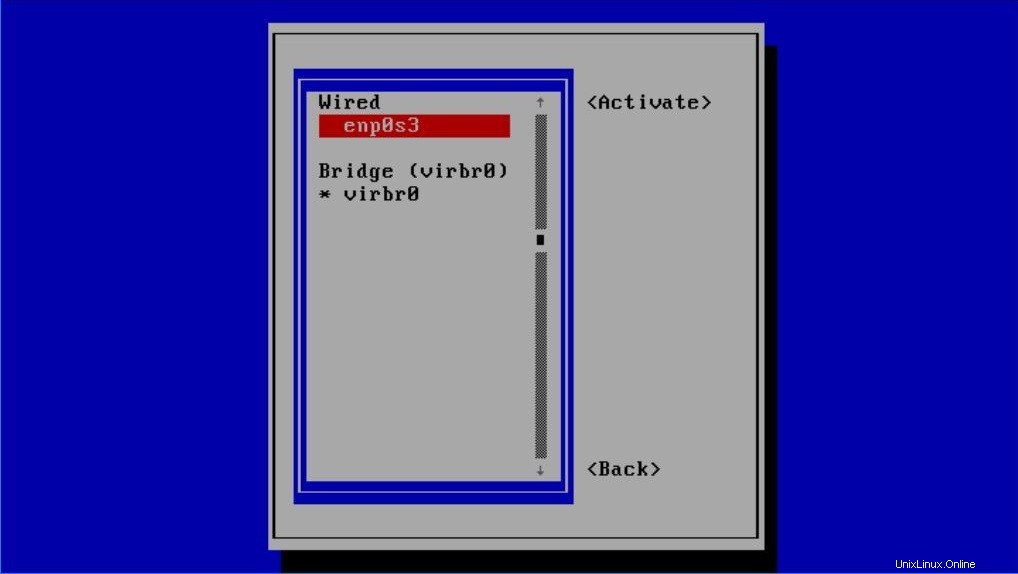
Ověřte statickou IP adresu
Pro ověření IP adresy použijte příkaz ifconfig -a.
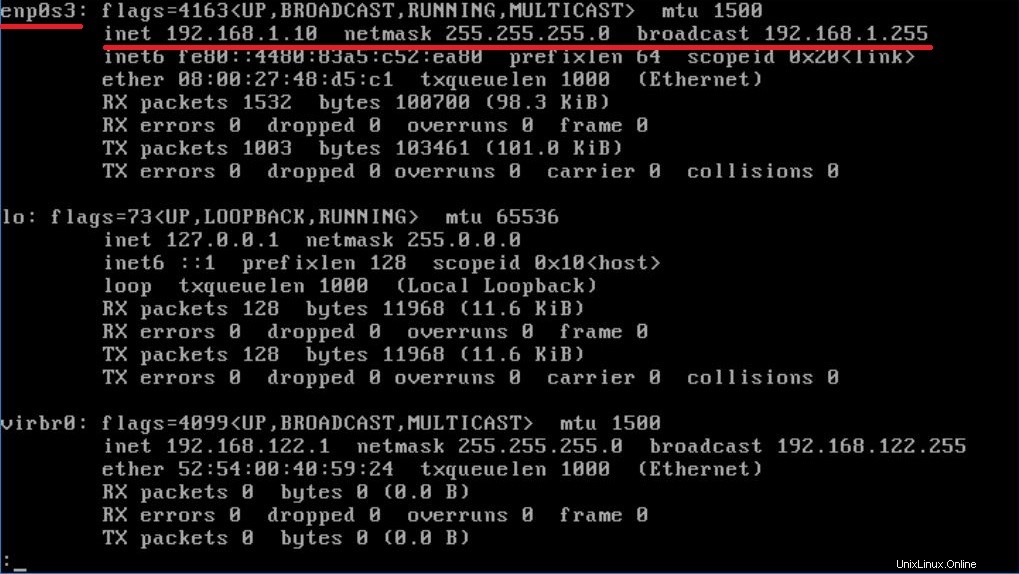
Ověřte také položky serveru DNS.
cat /etc/resolv.conf
Výstup:

Závěr
To je vše. Úspěšně jste nakonfigurovali statickou IP adresu pro síťové rozhraní v CentOS 8 / RHEL 8. Podělte se o svůj názor v sekci komentářů.